Las 5 mejores herramientas de copia de seguridad gráfica para Ubuntu y Linux Mint
En esta guía, revisamos las mejores herramientas de copia de seguridad de interfaz gráfica de usuario para los sistemas operativos Ubuntu y Linux Mint. Estas herramientas de copia de seguridad de Linux también se pueden instalar y funcionan en versiones de Ubuntu como Lubuntu, Kubuntu y Xubuntu y otras. derivados como elemental OS, Zorin OS y más.
1. Déjà Dup
Déjà Dup es una herramienta de copia de seguridad personal sencilla pero poderosa de código abierto que hace que la copia de seguridad sea increíblemente fácil. Utiliza duplicidad (copia de seguridad cifrada que ahorra ancho de banda utilizando el algoritmo rsync) como backend. Admite ubicaciones de copia de seguridad locales, externas (o remotas) o en la nube, como Google Drive. Cifra datos de forma segura para transacciones seguras y comprime datos para una transmisión más rápida.
También cuenta con copias de seguridad incrementales que le permiten restaurar desde cualquier copia de seguridad en particular, programa copias de seguridad periódicas y se integra bien con el entorno de escritorio GNOME.

Para instalar Déjà Dup en Ubuntu y Linux Mint, abra una ventana de terminal y ejecute el siguiente comando:
sudo apt install deja-dup
Alternativamente, también puedes instalarlo rápidamente de la siguiente manera. Esto requiere que tenga instalado el paquete snapd en su sistema.
sudo snap install deja-dup --classic
2. Grsync
Grsync es una interfaz gráfica de usuario de código abierto sencilla, excelente y fácil de usar para la popular herramienta de línea de comandos rsync. Actualmente sólo admite un conjunto limitado de las funciones rsync más importantes; sin embargo, se puede utilizar de forma eficaz para sincronizar directorios, archivos y realizar copias de seguridad. Viene con una interfaz eficiente y admite el almacenamiento de diferentes sesiones (puedes crear y cambiar entre sesiones).
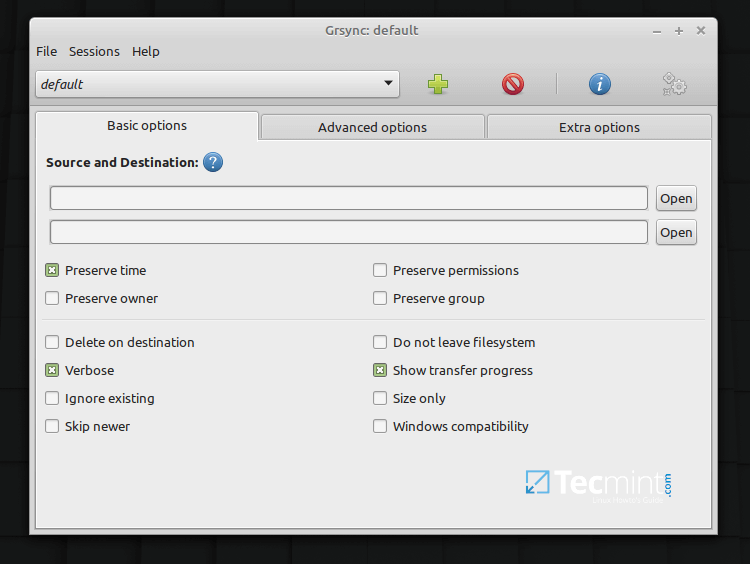
Para instalar Grsync en su sistema, simplemente ejecute el siguiente comando:
sudo apt install grsync
3. Cambio de tiempo
Timeshift es una potente herramienta de copia de seguridad y restauración del sistema de código abierto para Linux que requiere poca configuración. Se utiliza para crear instantáneas del sistema de archivos en dos modos: modo RSYNC donde las instantáneas se toman usando rsync+hardlinks en todos los sistemas y modo BTRFS donde las instantáneas se toman utilizando las funciones integradas solo en los sistemas BTRFS. De forma predeterminada, los datos del usuario se excluyen de las instantáneas porque el programa está diseñado para proteger los archivos y la configuración del sistema.
Timeshift incluye instantáneas programadas, múltiples niveles de copia de seguridad (hora, día, semana, mes y arranque) y filtros de exclusión. Es importante destacar que las instantáneas se pueden restaurar mientras el sistema está en ejecución o desde Live CD/USB. Además, admite la restauración entre distribuciones y mucho más.
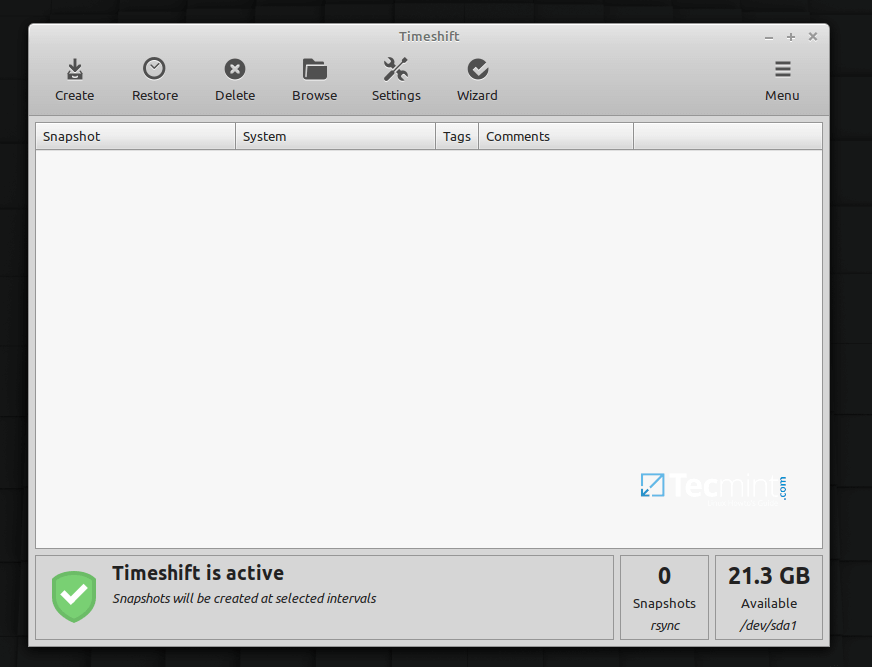
Puede instalar el paquete Timeshift disponible en el PPA de Launchpad para la versión compatible de Ubuntu, emitiendo los siguientes comandos:
sudo add-apt-repository -y ppa:teejee2008/timeshift
sudo apt-get update
sudo apt-get install timeshift
4. Atrás en el tiempo
Back In Time, una sencilla herramienta de copia de seguridad de código abierto para escritorios Linux, viene con una aplicación Qt5 GUI 'backintime-qt' que se ejecutará tanto en Gnome Entronizaciones de escritorio basadas en y KDE y un cliente de línea de comandos 'backintime'.
Las copias de seguridad se almacenan en texto sin formato (lo que permite la restauración de archivos incluso sin Back in Time) y la propiedad, el grupo y los permisos de los archivos se almacenan en un archivo de texto sin formato comprimido independiente fileinfo.bz2. .
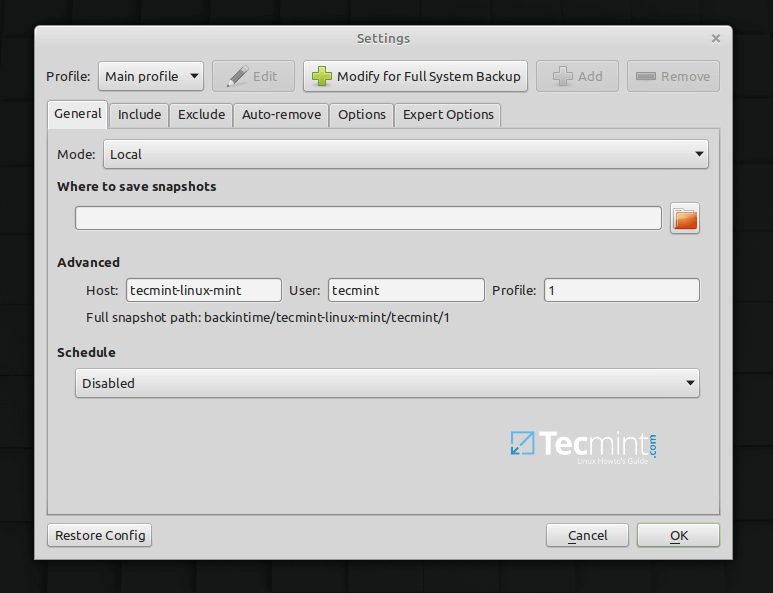
El paquete Back In Time está incluido en los repositorios de Ubuntu, puede instalarlo como se muestra.
sudo apt-get install backintime-qt4
5. Copia de seguridad ur
Por último, pero no menos importante, tenemos UrBackup, una herramienta de copia de seguridad de código abierto, rápida y fácil de configurar. A diferencia de la mayoría de las herramientas que hemos visto antes, UrBackup tiene una arquitectura cliente/servidor. Tiene clientes configurables (pero casi sin configuración) para los sistemas operativos Linux, FreeBSD y Windows.
Cuenta con copias de seguridad de imágenes y archivos completas e incrementales, se realiza una copia de seguridad de los metadatos de los archivos, como la última modificación, copias de seguridad de imágenes y archivos mientras el sistema está en ejecución, cálculo rápido de las diferencias del árbol de archivos, restauración de archivos e imágenes fácil de usar (mediante la restauración de CD/USB). palo),
UrBackup también incluye copias de seguridad consistentes de archivos usados en Windows y Linux, alertas por correo electrónico, si no se realiza una copia de seguridad de un sistema durante un período de tiempo configurable, se pueden enviar informes sobre las copias de seguridad a los usuarios o administradores. . Además, viene con una interfaz web utilizada para administrar el cliente, que muestra el estado de los clientes, las actividades y estadísticas en curso, y la modificación/anulación de la configuración del cliente.
La principal limitación de UrBackup es que las copias de seguridad de imágenes sólo funcionan con volúmenes formateados NTFS y con el cliente de Windows.

Para instalar UrBackup, ejecute los siguientes comandos para agregar su PPA e instalarlo:
sudo add-apt-repository ppa:uroni/urbackup
sudo apt update
sudo apt install urbackup-server
¡Eso es todo! Las anteriores son las mejores herramientas de copia de seguridad gráfica para los sistemas operativos Ubuntu y Linux Mint. ¿Tienes algunas ideas para compartir? Dé su opinión a través del formulario de comentarios a continuación.